在過去的兩週,我們已經練就了一身 Swift 語法的硬底子功夫——從變數、運算子,到類別與協定。現在,是時候告別純粹的語法練習,正式踏上打造真實 App 的旅程了!
今天,我們將啟動 Apple 官方的開發神器 Xcode,親手建立你的第一個 iOS 專案。我們將一起探索這個強大工具的介面,為接下來的畫面開發打下穩固的基礎。這將是你從學習程式碼,邁向創造 App 的關鍵一步!
打開 Xcode,點選首頁畫面中的 Create New Project: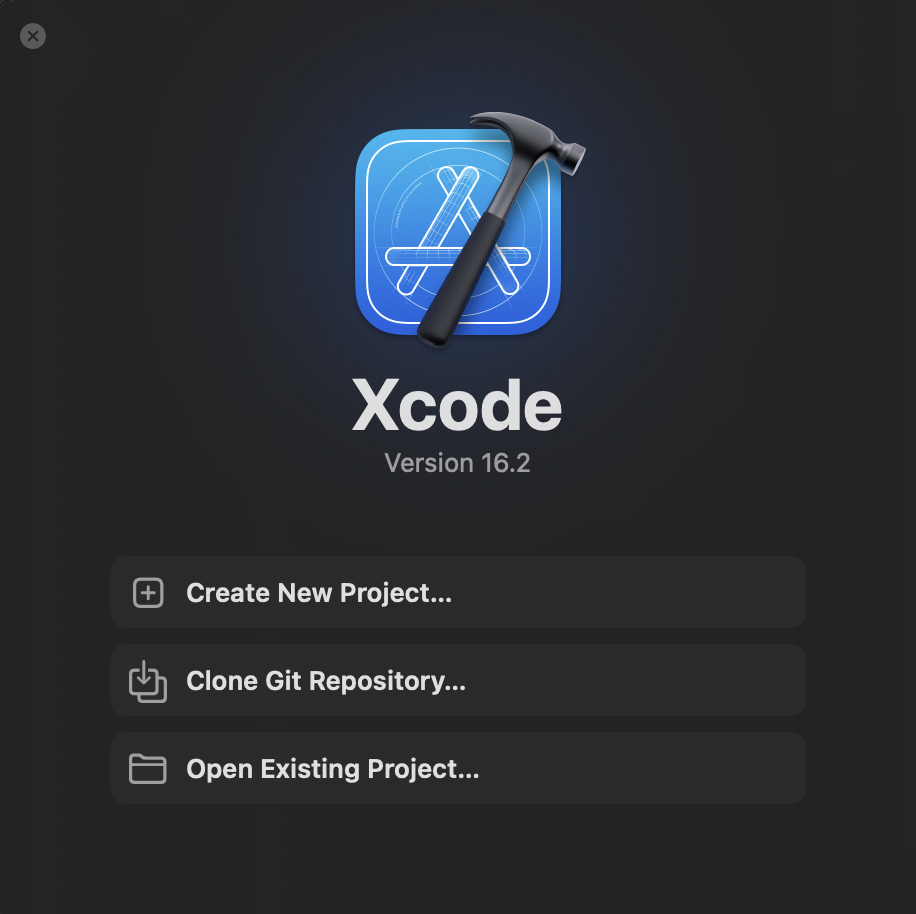
Xcode 會要求你選擇一個專案模板(Project Template),這次我們要從頭打造一個 iOS App,請依以下選擇:
點擊 Next 繼續: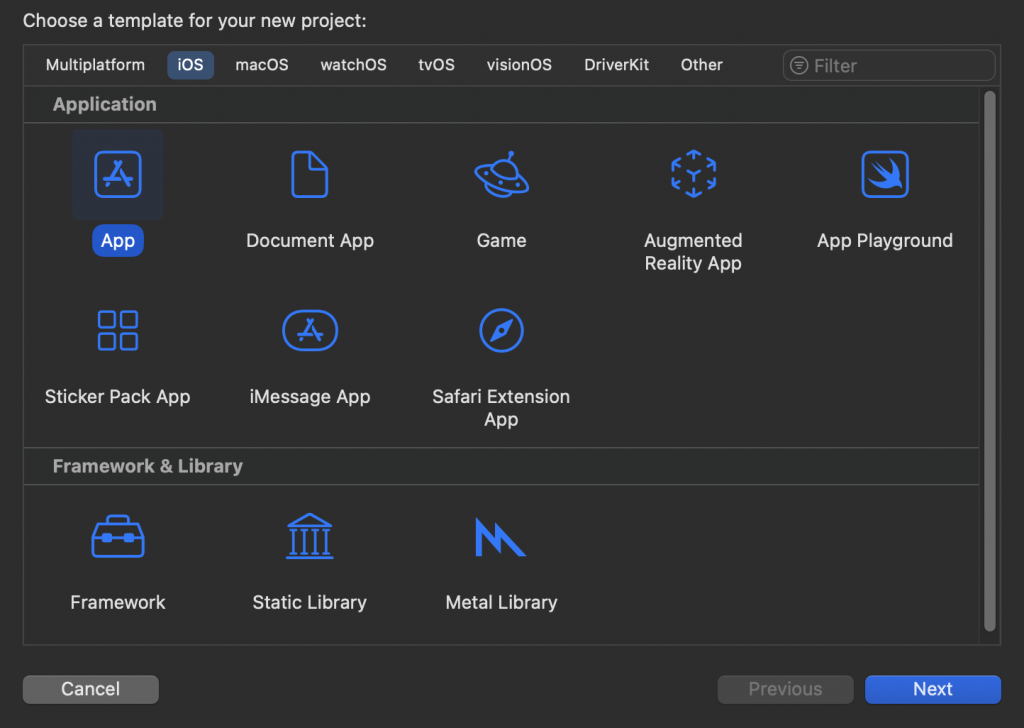
接下來是設定專案的基本資料,這些資訊將用來生成 App 的識別與基本設定:
其他欄位:Testing、Storage 、 Host in CloudKit 都先保持預設即可。
填寫完成後,點擊 Next: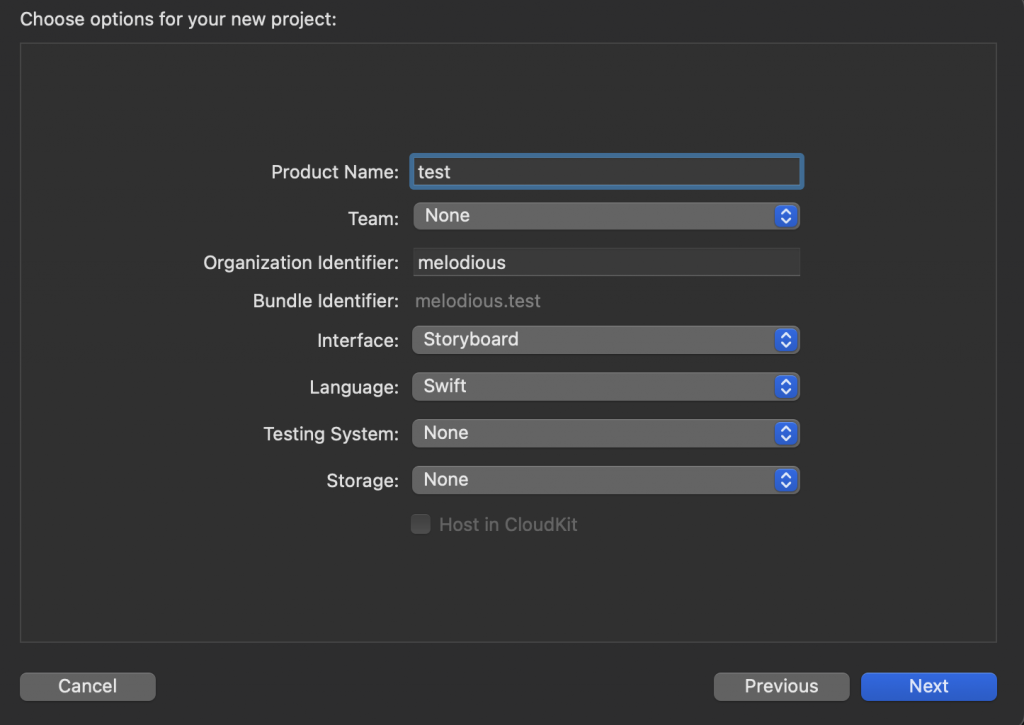
選擇一個資料夾來儲存專案: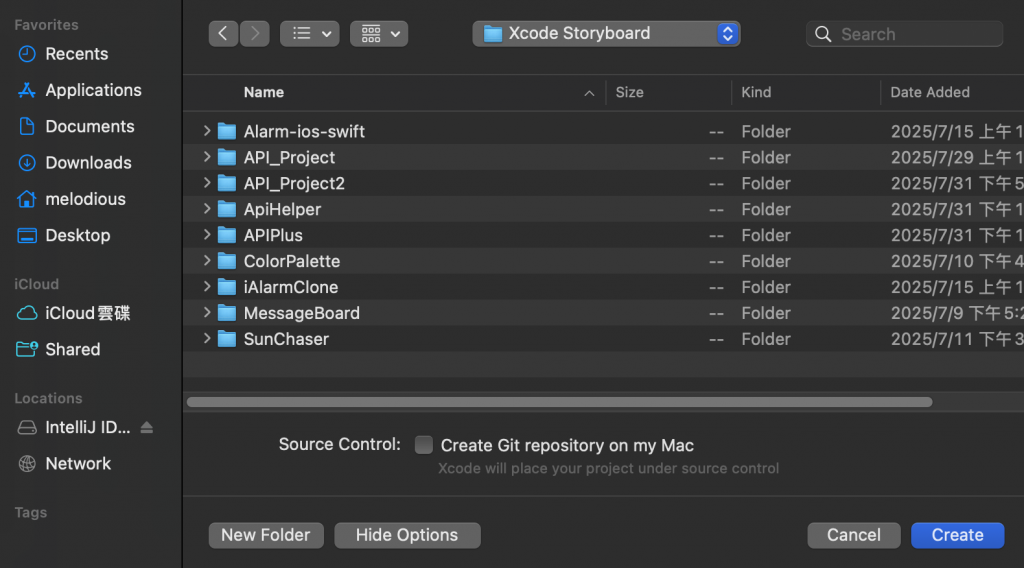
成功建立後,我們將進入 Xcode 的主要介面。這裡包含幾個重要區域:
.swift、.xib、資源等。.swift 檔案或設計 UI。print() 輸出、錯誤訊息與日誌。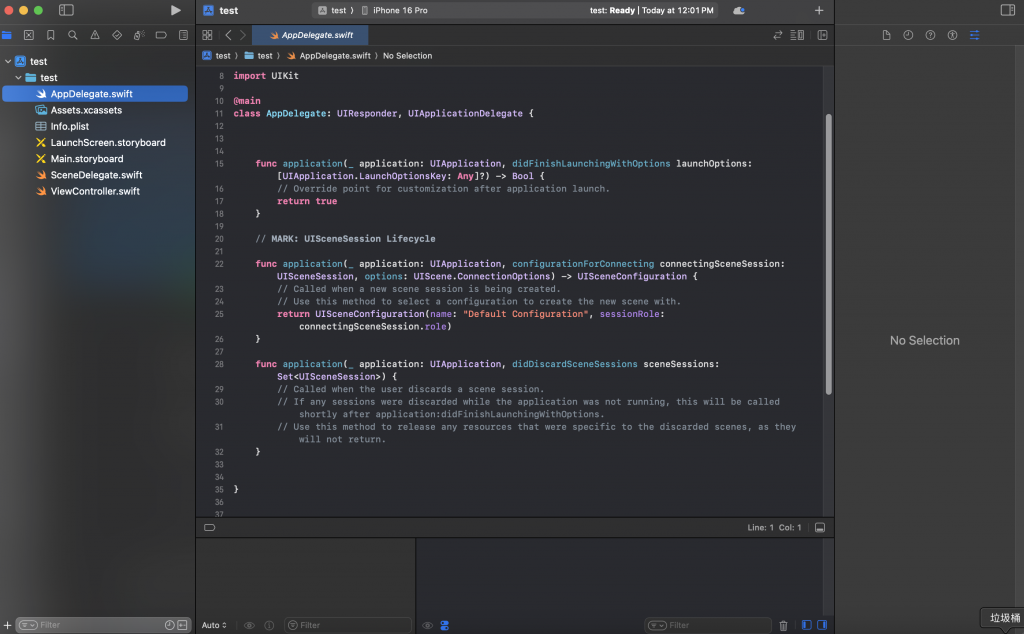
恭喜,你已經成功跨出了成為 App 開發者的第一大步!
今天,我們完成了一個極其重要的里程碑:從無到有,親手建立了自己的第一個 iOS 專案,並像一位真正的開發者一樣,巡禮了 Xcode 這個強大的開發基地。
雖然我們還沒有開始撰寫功能,但請不要小看今天的工作。熟悉環境、建立專案,就像是蓋房子前打好地基、整理好工具。有了這個穩固的起點,我們明天才能開始真正打造 App 的內部結構!
今天我們建立好了專案,但一個 App 是如何從點擊 icon 到顯示第一個畫面的?Xcode 幫我們自動產生的那些檔案,又各自扮演什麼角色?
明天,我們要化身為工程師,一起潛入 App 的「引擎室」,揭開專案背後的運作秘密!我們將探索 AppDelegate 和 SceneDelegate 這兩大「總管」的職責,並了解 App 的生命週期。
這是理解 App 運作原理的關鍵一課。打好這個「內功」基礎後,我們很快就能親手移除 Storyboard,真正從零開始打造客製化的 UI 介面!
敬請期待《Day 16|Xcode 架構解密:AppDelegate 與 SceneDelegate 完全導覽!》
